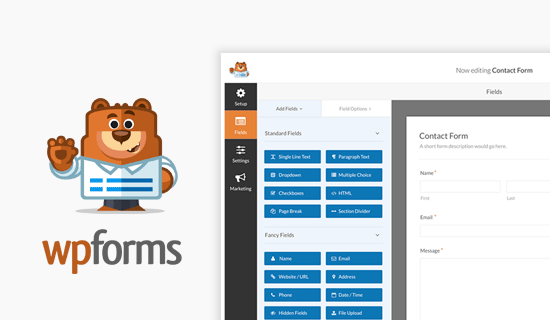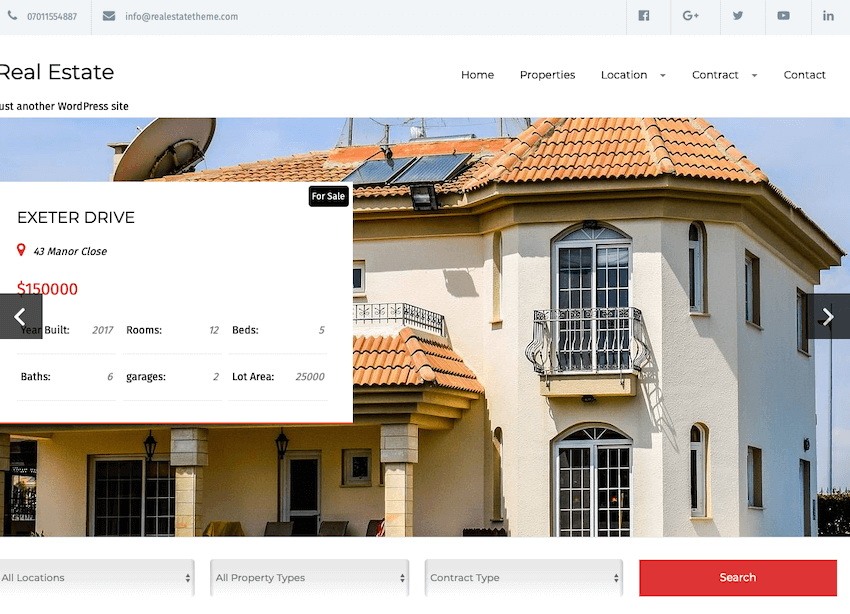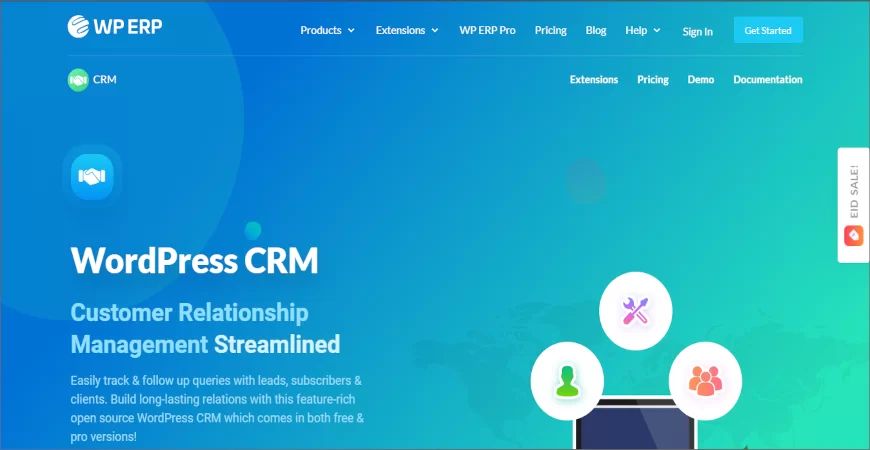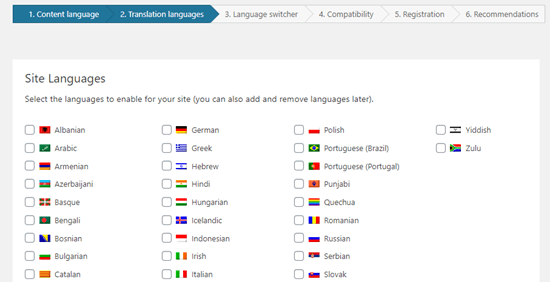Постоянное обновление вашего интернет-магазина имеет первостепенное значение. Хотя вы можете вручную обновить поля данных, это может привести к ошибкам и несоответствиям. В этом посте я шаг за шагом проведу вас через весь процесс синхронизации и обновления цен на продукты и количество запасов в WooCommerce с помощью WP All Import.
У большинства владельцев интернет-магазинов есть отдельная от их магазина WooCommerce электронная таблица, содержащая их текущий инвентарь. С помощью такого плагина, как WP All Import, теперь вы можете синхронизировать свою электронную таблицу с вашим магазином WooCommerce за считанные минуты. Кроме того, вы можете запустить его по расписанию, чтобы вы могли забыть о ручном обновлении данных. Плагин сделает всю работу за вас.
Загрузка вашего файла
Для начала создайте новый импорт, перейдя в All Import – New Import на боковой панели WordPress. Вы можете импортировать данные в свои продукты WooCommerce тремя разными способами:
- Загрузить файл: это позволяет вручную загрузить файл со своего компьютера.
- Скачать с URL: это позволяет плагину получить доступ к вашему файлу, который будет сохранен в Dropbox или Google Sheets/Google Drive.
- Использовать существующий файл: это позволяет плагину получить доступ к файлу на сервере.

В этом руководстве мы будем использовать опцию «Загрузить с URL». Просто скопируйте и вставьте URL-адрес файла и нажмите “Загрузить”. Преимущество этой опции заключается в том, что вы можете запланировать плагин для автоматического импорта данных на регулярной основе.
Целью здесь является синхронизация и обновление существующих файлов на нашем веб-сайте WooCommerce. По этой причине мы собираемся выбрать «Импортировать данные из этого файла в существующие элементы» и выбрать «Продукты WooCommerce» в раскрывающемся меню.
Примечание. Вы также можете создавать новые продукты с помощью параметра «Существующие элементы», если решите сопоставить все данные о продуктах в следующих шагах. Однако в этом руководстве мы будем просто обновлять цены и количество запасов.
Сопоставление цен и складских запасов из файла импорта с продуктами
Затем перейдите на вкладку «Общие» в надстройке WooCommerce и перетащите элементы цены с правой стороны экрана в поля цены. В данном случае я выбрала элемент “Обычная цена” и элемент “Распродажа”.
WP All Import дает вам возможность также регулировать цены в процентах или установленной сумме, планировать даты продаж и многое другое.

В разделе «Инвентаризация» перетащите элемент(ы) запаса в поля запаса. Вы можете установить опцию управления запасами для каждого продукта с помощью XPath или выбрать да/нет. WP All Import может автоматически устанавливать состояние запасов на основе количества, найденного в вашей импортированной электронной таблице. Для этого в разделе «Состояние запаса» выберите «Установить автоматически».

Поиск существующих продуктов и обновление цен и складских запасов
На этом этапе нам нужно сообщить плагину, какие поля продукта мы хотим обновить. WP All Import отлично справляется с обновлением существующих продуктов на основе названия продукта, содержания, настраиваемого поля или ID продукта.
WP All Import также может создавать новые продукты, если не находит соответствия в вашей базе данных. В этом руководстве мы будем обновлять только существующие продукты, поэтому я оставила параметр “Создавать новые продукты из записей, только что появившихся в вашем файле”, отключенным.
Вы можете импортировать и обновлять все данные WooCommerce или указать определенные поля для обновления. В рамках этого руководства мы будем обновлять только цены и стоимость запасов. Поэтому я выбрала “Выбрать, какие данные обновлять”.

Теперь вы можете выбрать те поля данных, которые требуют обновления. Цены и стоимость запасов указаны в настраиваемых полях. WooCommerce сохраняет эти данные в следующих настраиваемых полях:
- _обычная цена
- _цена на распродаже
- _цена
- _управлять запасами
- _запасы

Автоматическая синхронизация цен и количества запасов по расписанию
Плагин теперь дает вам несколько вариантов, чтобы вы могли запланировать импорт. Поскольку в начале этого руководства мы выбрали опцию «Загрузить по URL-адресу», WP All Import теперь может получить к нему доступ в любое время, в зависимости от наших предпочтений, и запустить импорт.
Таким образом, вы можете быть уверены, что по мере обновления вашего инвентаря WP All Import сможет отслеживать любые изменения и обновлять ваш интернет-магазин. Вы можете настроить WP All Import для автоматической синхронизации цен и запасов продуктов WooCommerce на еженедельной или ежемесячной основе. В данном случае я настроила выполнение импорта каждый день недели в определенное время.

Запуск импорта и проверка продуктов
Все, что вам нужно сделать, это запустить импорт и позволить плагину обновить ваши цены и количество запасов. После завершения импорта вы можете просмотреть страницу «Управление импортом», чтобы узнать, сколько продуктов было обновлено.

Наконец, перейдите на вкладку «Продукты», чтобы просмотреть обновленные продукты.

Заключение
Если вы ищете способ синхронизировать инвентарь вашего интернет-магазина с ценами на ваши продукты WooCommerce и количеством запасов, не ищите дальше. WP All Import – это простой в использовании плагин, который выполняет свою работу.
Пошаговый интерфейс интуитивно понятен и достаточно прост для любого уровня пользователя WordPress. Одна из самых полезных функций этого плагина – возможность запланировать регулярный импорт, чтобы поддерживать ваши продукты WooCommerce в актуальном состоянии. Конечно, процесс, описанный в этом руководстве, можно применить к любому полю данных, от названия продукта и содержимого до атрибутов, изображений и т. д.
Если вам нужны опытные программисты на Вордпресс, обращайтесь ко мне.